Den här artikeln innehåller allt du kan förvänta dig av den helt nya Outlook för Mac.
Mer information om de nya Outlook för Mac funktionerna finns i Få hjälp med nya Outlook för Mac.
I den här artikeln
Krav
Aktivera eller inaktivera
nya OutlookNyheter – höjdpunkter
De senaste uppdateringarna (innehåller information om kommande och lokala Exchange-funktioner)
Kända problem
Ge feedback
Krav
OS- och Outlook-version
macOS version 10.14 (Mojave) och senare
Outlook-version baserad på följande uppdateringskanaler:
-
16.42 (20101102) och senare för Aktuell kanal
-
16.40 (20073000) och senare för Aktuell kanal (förhandsversion)
-
16.32 (19110306) och senare för Beta Channel
Typ av konto
Arbets- eller skolkonto som tilldelats av din organisation och vad du använder för att logga in på Microsoft 365 eller Exchange Online på jobbet eller i skolan
Microsoft-konto för konton där Microsoft är leverantör, till exempel ett Outlook.com-, Hotmail.com-, Live.com- eller MSN.com-konto
Tredjepartskonton , till exempel Google-, iCloud-, Yahoo-, POP- eller IMAP-konton
Meddelanden:
-
Stöd för Yahoo och IMAP är tillgängligt i aktuell kanal version 16.46 (21021202+)
-
Stöd för POP är tillgängligt i aktuell kanal version 16.50 (21061300+)
Mer information om andra krav finns i Systemkrav för Office.
Aktivera eller inaktivera nya Outlook
Så här provar du den nya versionen
Öppna Outlook och inaktivera sedan den äldre Outlook-växeln.
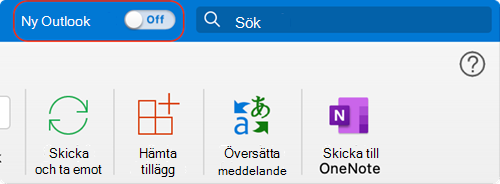
Så här växlar du tillbaka till äldre Outlook
Du kan när som helst växla tillbaka genom att starta Outlook, klicka på Hjälp-menyn och välja Återställ till äldre Outlook.
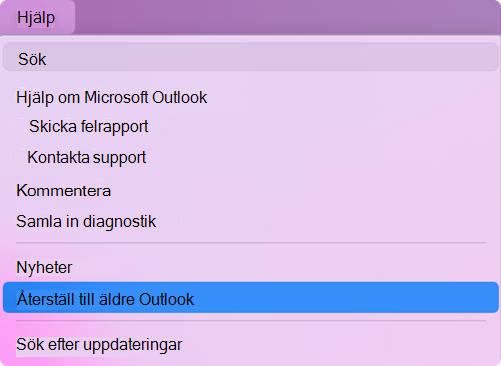
Konton som läggs till i den nya Outlook för Mac läggs inte automatiskt till i äldre Outlook och vice versa.
Innan du byter tillbaka har du möjlighet att ge feedback om upplevelsen och skapa en påminnelse i appen om när ytterligare funktioner blir tillgängliga.
Nyheter i Outlook för Mac – Höjdpunkter
Nya Outlook har många nya funktioner och förbättrade upplevelser, bland annat:
Anpassningsbart verktygsfält
Välj kommandon som ska visas i verktygsfältet. I verktygsfältet väljer du ikonen mer 
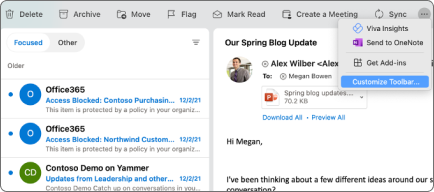
Förbättrad sökning
Sökfunktionen drivs nu av Microsoft Search och har bättre resultat och förslag. Klicka i sökfältet eller använd kortkommandot Skift+Kommando+F för att söka.
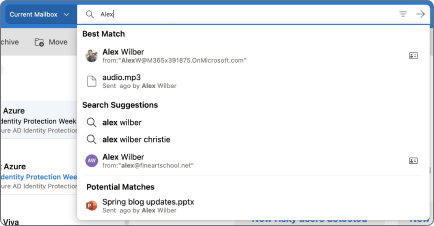
Min dag
Se din dagliga kalenderagenda från ett nytt åtgärdsfönster i huvudfönstret för E-post. Välj Åtgärdsfönster på Visa-menyn eller använd kortkommandot [Skift+Kommando+] för att öppna det.
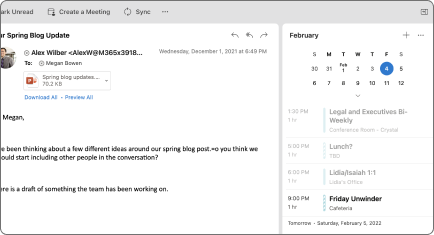
Föreslagna tider
När du skapar händelser får du föreslagna mötestider baserat på mottagarnas tillgänglighet.
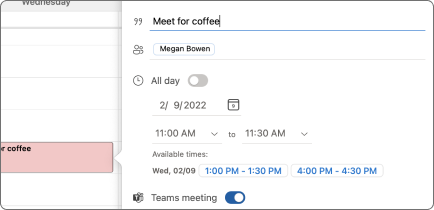
Förbättrade mötessvar
Svara på mötesbjudningar direkt från läsfönstret. Du kan välja att skicka ett e-postmeddelande till organisatören och svara med din RSVP.
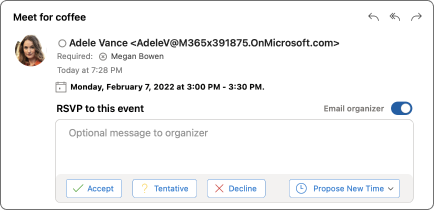
Microsoft 365-grupper i E-post & Kalender
Visa alla dina Microsoft 365-grupper i vyerna E-post och Kalender. I E-post finns Grupper under noden Grupper för ditt konto. I Kalender finns Grupper nedanför dina kalendermappar.
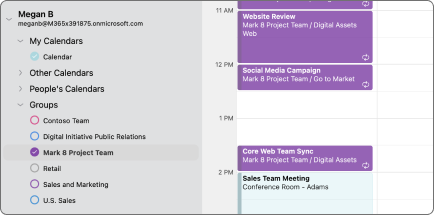
Kapslat skrivläge i läsfönstret
Svara på meddelanden utan att öppna ett nytt skrivfönster. Välj Svara, Svara alla eller Vidarebefordra i läsfönstret, verktygsfältet eller meddelandemenyn eller använd kortkommandon Kommando+R, Skift+Kommando+R eller Kommando+J.
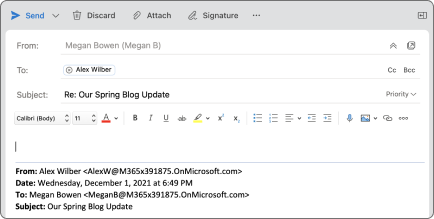
Förbättrad schemaläggning av händelser
Skapa händelser genom att välja ett tidsblock i kalenderrutnätet. Lägg till händelseinformation, inklusive deltagare och platser, och visa deltagarnas tillgänglighet direkt i minikalendern. För möten med ett stort antal deltagare använder du Schemaläggningsassistenten.
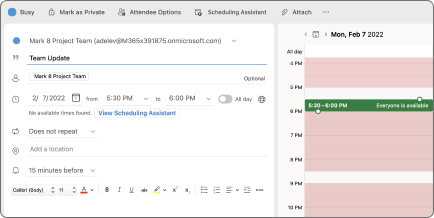
Snooze
Med Viloläge kan du tillfälligt ta bort ett e-postmeddelande från inkorgen och schemalägga det så att det visas igen senare, när du kan svara.
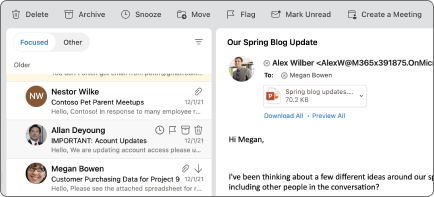
Arbeta någon annanstans
Ge kollegor mer information om din tillgänglighet genom att ange Att arbeta någon annanstans som kalenderstatus för händelser eller avtalade tider.
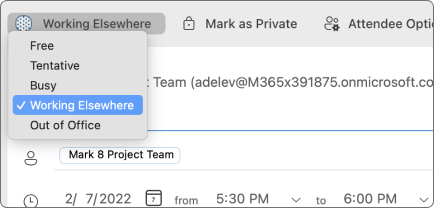
Vyn Kalender i 3 dagar
Den nya vyn med 3 dagar i Kalendern hjälper dig att se mer mötes- och händelseinformation när du har ett helt schema.
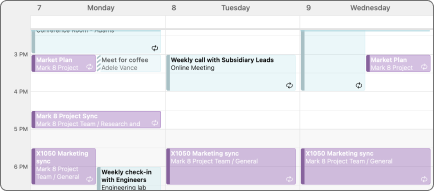
E-posttips
Outlook visar nu e-posttips som hjälper dig att undvika vanliga, men potentiellt kostsamma eller pinsamma, misstag. Aviseringar för e-posttips kan utlösas genom åtgärder som att klicka på Svara alla till en stor mottagarlista, skicka känslig information till någon utanför organisationen eller skicka ett meddelande till någon som inte är på kontoret.
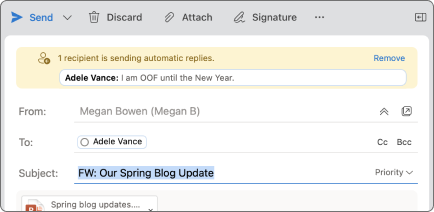
Senaste Uppdateringar
Här är en lista över funktioner som nyligen distribuerats till den nya Outlook för Mac.
|
Funktioner |
Kanaler |
Kommentarer |
|
Skicka meddelandet igen |
Produktion |
Skicka snabbt om samma meddelande igen. |
|
Automatisk pinning för tillägg |
Produktion |
Nyligen installerade tillägg fästs automatiskt i verktygsfältet för att öka identifieringen. |
|
Stöd för Addins 1.10 API och Autorun |
Produktion |
Mer API-stöd för tillägg, inklusive funktionen Autorun |
|
Synkronisera kontaktmappar |
Produktion |
Kontakter i undermappar visas nu via Kategorier (även i Mobil) |
|
Onlinearkiv |
Produktion |
Onlinearkiv är nu tillgängligt i sidofältet. Användare kan antingen flytta meddelanden manuellt från den primära postlådan till onlinearkivpostlådan eller använda kvarhållningsprinciper eller regler för att arkivera meddelanden automatiskt. |
|
Filtrera efter kategori |
Produktion |
Filtrera din e-post efter kategori |
|
Stöd för POP-konto |
Produktion |
Stöd för POP-konton har lagts till |
|
Förbättringar av MIP |
Produktion |
Stöd för känslighetsetikettfunktioner |
|
. VCF-fil Importera/exportera |
Produktion |
Importera och exportera visitkort |
|
Kalenderförslag |
Produktion |
Visa kalenderförslag när du använder sökfältet |
|
Email förslag |
Produktion |
Visa e-postförslag när du använder sökfältet |
|
Filförslag |
Produktion |
Visa filförslag när du använder sökfältet |
|
Bästa matchning |
Produktion |
Vi föreslår de tre mest relevanta resultaten för sökfrågan |
|
Lokala mappar |
Produktion |
Stöd tillagt för På den här datorn-mappar |
|
Rich Flagging |
Produktion |
Stöd för rikare flaggning har lagts till |
|
Kontaktlista |
Insiders |
Stöd tillagt för användarens kontaktlista/distributionslista |
|
Support för Exchange-konton på förhand |
Insiders |
Stöd tillagt för att konfigurera ett Exchange On-Prem-konto |
Kommer snart
Vi har alltid funktioner i aktiv utveckling och vissa av dem kommer att vara tillgängliga i den nya Outlook-upplevelsen senare i år.
-
Anteckningar & uppgiftsvyer är inte tillgängliga
-
Automatisk utökning av onlinearkivstöd
Funktioner som stöds för Exchange On-Prem
|
Område |
Supportscenarier |
Kommer senare |
|
konto |
|
|
|
|
|
|
|
Kalender |
|
|
|
Kontakt |
|
|
|
Söka |
|
|
1
De här funktionerna pågår.
2
De här funktionerna är planerade.
3
De här funktionerna stöds inte för närvarande.
Mer information finns på vår funktionsparitetssida.
Funktioner som är under utveckling visas först för Office Insiders.
Obs!: Outlook i App Store är för närvarande inte berättigat till Office Insiders.
Kända problem
Produktteamet känner till och undersöker följande problem i nya Outlook för Mac.
-
Händelser och kontakter kan inte flyttas eller kopieras mellan konton.
-
Det går inte att använda "Skicka som" eller "Skicka för" en Office 365 grupp
-
Inga ljudmeddelanden
-
Det går inte att skapa eller synkronisera lokala kontakter eller kalendrar för IMAP-direktsynkronisering och IMAP-molncachekonton.
-
Det går inte att duplicera en händelse med kortkommandot Alt + dra och släpp.
-
IMAP CloudCache-konton synkroniserar inte skickade e-postmeddelanden i mappen Skickat
-
Lägga inte till mottagare i den senaste adresslistan
-
Fältet Personlig information för IMAP-kopia synkroniserar inte fullständigt namn och är nedtonat.
-
Antal markerade objekt i Inkorgen är inte tillgängligt.
-
Regler visar meddelandet "Regler stöds inte för det här kontot" för vissa GCC-miljöer.
-
Länk till Aktiviteter fungerar inte i GCC-H-miljöer
Rapportera problem och ge feedback
Det finns olika sätt att rapportera problem och ge feedback för att förbättra upplevelsen.
Kontakta supporten
Rapportera problem med hjälp av Kontakta support på hjälpmenyn.
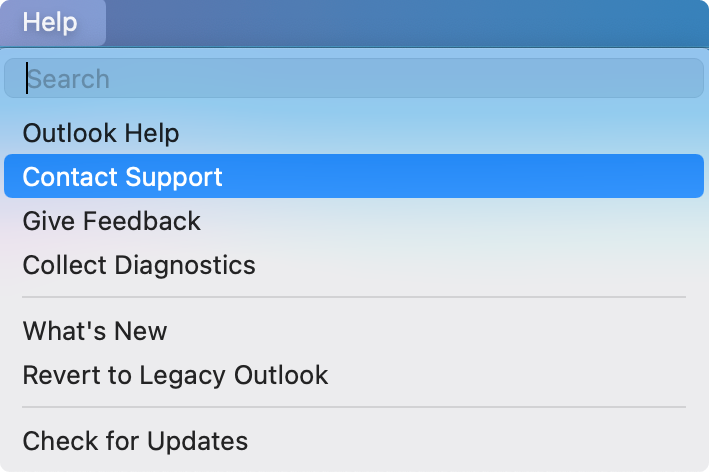
När du har öppnat en supportbegäran visas en hjälpikon bredvid växeln Ny Outlook för att ge enkel åtkomst till den aktuella begäran.
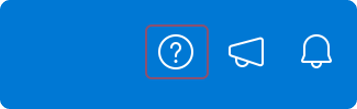
När en supportagent ger ett svar visas dessutom en röd bricka på hjälpikonen tillsammans med macOS-meddelandet.
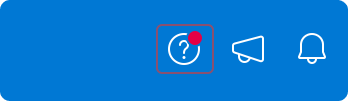

Funktionsförfrågningar
Rösta på funktionsförfrågningar med Ge feedback på Hjälp-menyn.
Ange inställningar för den nya Outlook för Mac
Administratörer och andra IT-tekniker kan planera, implementera och underhålla distributioner av den nya Outlook för Mac med en standarduppsättning inställningar som beskrivs i distributionsguiden för Office för Mac administratör.










